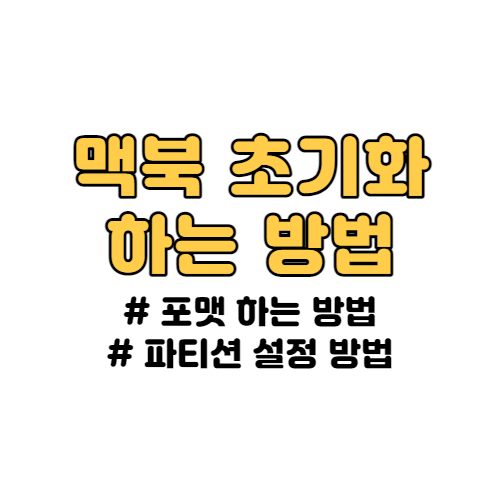
맥북 초기화
안녕하세요. 오늘은 맥북 초기화 하는 방법에 대해서 알려 드릴려고 이렇게 포스팅을 하게 되었습니다. 맥북 초기화를 하는 방법은 처음이 어렵지 여러 번 하게 되면 정말 쉽게 할 수 있는데요. 제가 맥북 초기화 하는 방법 알려 드릴테니 맥북 초기화 천천히 따라와 주시면 된답니다. !! 정말 어렵지 않은 맥북 초기화 하는 방법 알고 가보세요!
맥북 초기화 하는 방법
맥북 초기화에는 두 가지 방법이 있습니다. 인텔 칩을 사용하는 맥북 초기화 방법 / 애플 m1, m2 칩을 사용하는 맥북 초기화 방법 이렇게 두 가지 방법으로 나뉘어져 있는데요. 자신이 어떤 맥북을 사용 하느냐에 따라 초기화 하는 방법이 다르니 두 가지 설명 중에 자신이 사용하고 있는 맥북 기준으로 설명을 참고해주시면 되겠습니다.
인텔 칩 맥북 초기화 방법
먼저 인텔 칩 맥북 초기화 하는 방법입니다. 인텔 칩 초기화를 하기 위해서는 사용 중인 맥북을 시스템 종료를 해서 전원을 꺼주시면 됩니다.
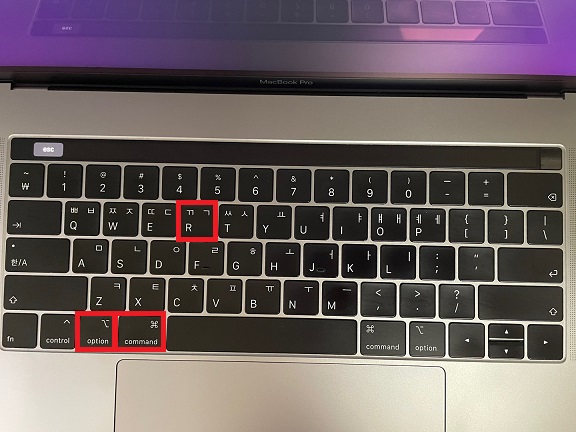
그리고 난 후 전원 버튼을 누름과 동시에 [ option ] + [ command ] + [ R ] 버튼을 눌러주시면 된답니다. 애플 로고 화면이 뜨면서 로딩 화면이 같이 뜨는데요. 이렇게 해주시면 바로 맥북 초기화 하는 화면으로 이동을 한답니다.
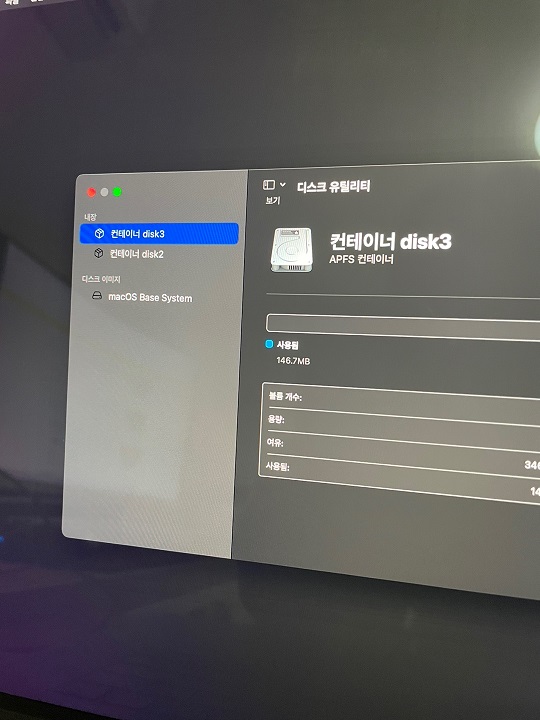
맥북 초기화 화면에는 4가지 메뉴가 있는데요. 먼저 [ 디스크 유틸리티 ] 칸으로 들어가 주셔야 한답니다. 디스크 유틸리티 클릭해주세요. 디스크 유틸리티를 클릭해주면 사용하고 있는 드라이브가 보이는데요. 왼쪽 내장이라는 단어 밑에 2개의 디스크가 있는 것을 보실 수가 있습니다. (저는 2개 디스크가 있는 이유가 2개의 파티션을 나눠서 사용했기 때문에 디스크가 2 개가 있습니다. 각 각 노트북 환경마다 갯 수가 다를 수가 있답니다.)
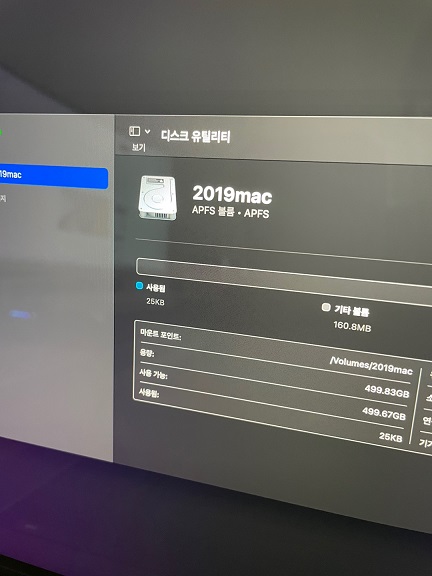
디스크를 지우기 해주세요. 여기서 중요한 점! 디스크 지우기를 실행을 할 때에는 포맷 방식 선택을 잘해주셔야 한답니다. 포맷 방식 선택을 잘못하게 되면 os 설치가 안되기 때문이죠! 그렇다면 어떤 것을 선택해야 할까요? 바로 [ APFS ] 방식으로 포맷 설정을 해주시고 이름 설정하고 지우기를 눌러주시면 된답니다.
지우기가 완료되면 디스크 유틸리티 창을 나가주시면 된답니다.
맥북 초기화 하는 방법 (m1,m2 .. 애플칩 버전) 알아 보러 가기
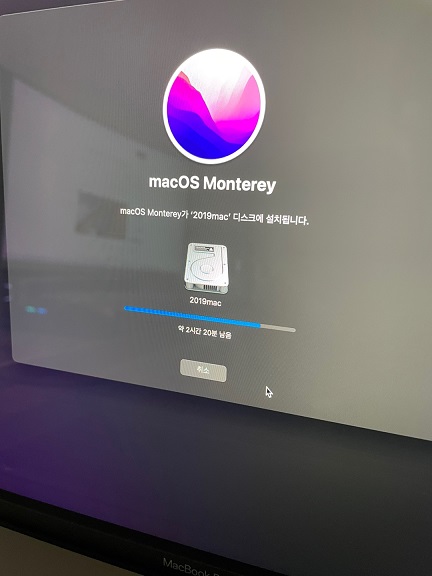
그리고 나서 맥OS를 설치하러 가주시면 되는데요. 현재 가장 최신 맥 os는 바로 monterey 입니다. 맥 os를 설치를 진행해주시면 됩니다. 와이파이 연결된 상태로 맥 os를 설치해주는면 되는데요. 설치하는 과정에서 시간이 표기가 되는데 이 시간은 정확하지 않은 시간으로 와이파이가 얼마나 잘 터지느냐에 따라 시간이 계속 변경이 된답니다. 와이파이 환경이 좋은 곳에서 설치를 하시거나 유선으로 연결을 해서 설치를 한다면 맥 os를 빠르게 설치하실 수가 있답니다. 대략적으로 40분 ~1시간 30분 정도 소요가 되는 것 같습니다.
이렇게 monterey 설치를 마치고 난 후 기초적인 설정만 해주면 맥북 인텔 초기화는 끝이 납니다!
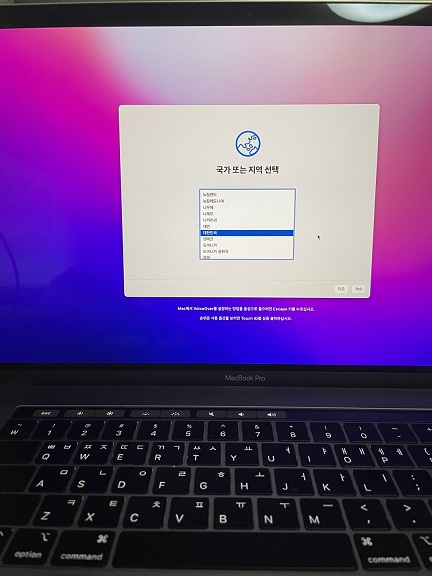
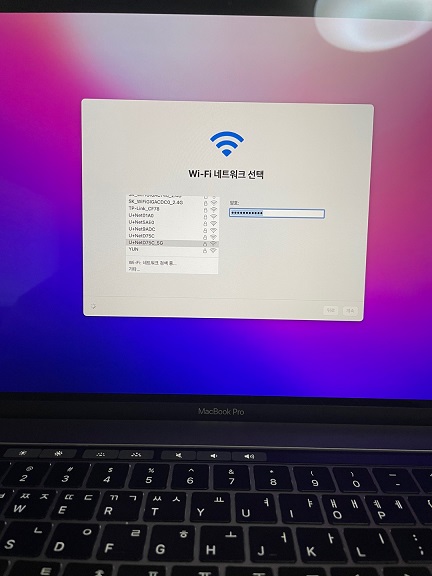
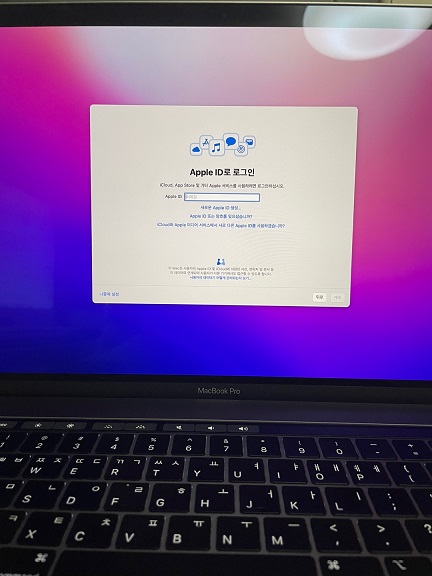
기본적인 설정을 통해 마무리를 해주시면 되는데요. 와이파이 연결을 하고 아이클라우드 연동까지 해주신다면 깔끔하게 맥북 초기화 완료!!! 만약 포맷 과정에서 오류가 나서 잘 안된다 하시는 분들은 아래 추가 포스팅을 참고해보세요.
맥북 초기화 하는 방법 (m1,m2 .. 애플칩 버전) 알아 보러 가기
끝내며
오늘은 맥북 초기화 하는 방법 (인텔 칩 버전) 에 대해서 알려드렸는데요. 맥북 초기화 하는 방법 어렵지 않은데 막상 오류 등에 막히게 되다 보면 안절부절 못하게 된다는 점 ㅠ.ㅠ
특히 처음 초기화를 하시는 분들 이라면 많이 당황 하실 텐데요. 맥북 같은 경우에는 어떻게든 초기화가 가능하니 오류가 발생 한다 해도 천천히 수정을 해가면서 초기화를 진행해주시면 모두 해결이 된답니다. 맥북 초기화에서 오류가 나는 상황들은 대부분 포맷 설정 방식을 잘못하거나, 파티션 설정이 잘못 되었을 때 설치가 안되는 경우가 많아 맥북 포맷 방식 설정을 제대로 해주시고, 파티션 설정을 제대로만 해주시면 큰 문제 없이 맥북 초기화가 가능하답니다. 오늘의 포스팅은 여기까지!! 다음에는 좀 더 좋은 포스팅으로 만나 뵙도록 하겠습니다. 감사합니다.